Ở những cửa hàng trực tuyến như Shopify, việc có những bức ảnh đẹp là điều cần thiết. Nó cho phép chủ cửa hàng trưng bày sản phẩm một cách thẩm mỹ để thu hút khách hàng. Nhưng đôi khi, hình ảnh có độ phân giải cao có thể khiến thời gian tải lâu hơn. Kết quả là, nó xua đuổi những khách hàng tiềm năng và thiếu kiên nhẫn. Rất may, có một số kỹ thuật bạn có thể sử dụng để nén hình ảnh mà không làm giảm chất lượng. Bài viết này sẽ hướng dẫn bạn 3 cách tốt nhất Nén ảnh Shopify công cụ. Ngoài ra, bạn sẽ biết lý do tại sao bạn cần nén những hình ảnh này. Thực hiện theo các bước dưới đây một cách cẩn thận để có được kết quả mong muốn cho bức ảnh của bạn.
Phần 1. Tại sao phải nén hình ảnh cho Shopify
Rất nhiều người thắc mắc tại sao lại cần phải nén hình ảnh cho các shop như Shopify. Tuy nhiên, có một số lý do thuyết phục để thu nhỏ hình ảnh cho cửa hàng Shopify của bạn. Chúng tôi sẽ liệt kê từng cái một cho bạn:
• Tệp hình ảnh lớn là một trong những thủ phạm lớn nhất gây ra thời gian tải trang web chậm. Bằng cách nén hình ảnh, bạn sẽ giảm đáng kể kích thước tệp của chúng, cho phép chúng tải nhanh chóng.
• Khách truy cập trang web có nhiều khả năng rời khỏi trang tải chậm. Bằng cách tối ưu hóa hình ảnh, bạn đảm bảo cửa hàng Shopify của mình tải nhanh hơn.
• Với các tệp hình ảnh nhỏ hơn, bạn sử dụng ít băng thông hơn để cung cấp nội dung cho khách truy cập. Nén hình ảnh có lợi nếu bạn có nhiều hình ảnh sản phẩm hoặc lưu lượng truy cập cao.
• Tệp hình ảnh nhỏ hơn tải nhanh hơn trên điện thoại di động. Vì vậy, nó cung cấp trải nghiệm người dùng tốt hơn cho khách hàng đang di chuyển của bạn.
Phần 2. Cách nén hình ảnh cho Shopify
Với những lý do trên, có thể bạn đã quyết định nén hình ảnh cho Shopify. Dưới đây là một số công cụ có thể giúp bạn làm cho hình ảnh nhỏ hơn.
Phương pháp 1. Máy nén ảnh AVAide
Nếu bạn là một trong những chủ cửa hàng Shopify muốn giảm kích thước tệp hình ảnh, hãy sử dụng Máy nén hình ảnh AVAide. Nó cung cấp một giải pháp trực tuyến thuận tiện để nén hình ảnh. Nó là một công cụ dựa trên web miễn phí mà bạn có thể truy cập trên các trình duyệt web khác nhau. Nó cũng có thể thu nhỏ nhiều ảnh xuống 50-80% mà vẫn giữ được chất lượng của chúng. Hơn nữa, nó hỗ trợ gần như tất cả các định dạng hình ảnh phổ biến, như JPG, JPEG, PNG, v.v. Nó cũng đảm bảo tính bảo mật và quyền riêng tư cho hình ảnh của bạn, vì vậy bạn có thể nén sự tự tin. Với nó, bạn có thể tối ưu hóa ảnh sản phẩm, biểu ngữ và nội dung hình ảnh khác. Bằng cách đó, bạn cũng sẽ có hiệu suất trang web tốt hơn. Thực hiện theo các bước bên dưới để bắt đầu nén hình ảnh cho Shopify.
Bước 1Truy cập trang chính thức
Điều đầu tiên bạn cần làm là mở trình duyệt ưa thích của bạn. Sau đó, hãy truy cập trang trực tuyến chính thức của AVAide Image Compressor.
Bước 2Đăng tải hình ảnh
Để thêm (các) hình ảnh của bạn vào trang, hãy nhấp vào Chọn tệp nút bạn sẽ tìm thấy. Chọn tất cả ảnh sản phẩm bạn muốn nén cho cửa hàng Shopify. Bạn có thể tải lên tối đa 40 hình ảnh nếu muốn.
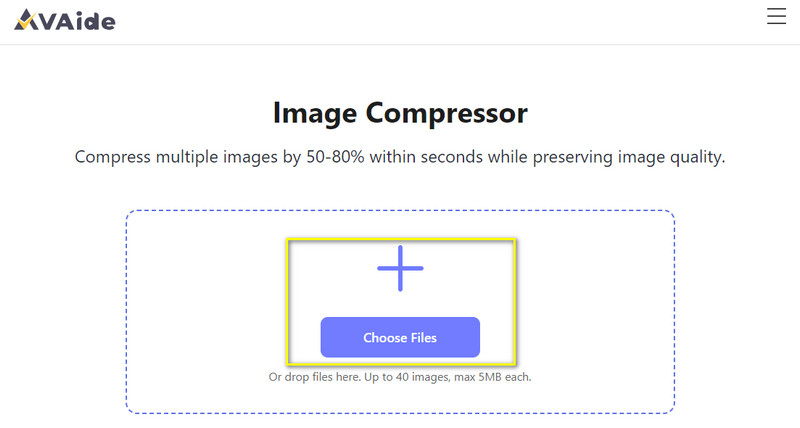
Bước 3Lưu tất cả ảnh nén
Đợi vài giây cho đến khi quá trình nén hoàn tất. Bạn có thể chọn Tải xuống nút bên cạnh tên ảnh. Hoặc nếu bạn có rất nhiều hình ảnh được nén, hãy nhấp vào Tải xuống tất cả tùy chọn để lưu chúng.
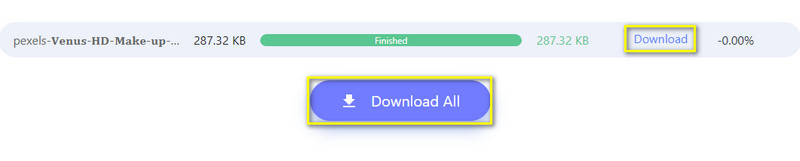
Phương pháp 2. GIMP
Một công cụ hữu ích khác mà bạn có thể sử dụng để tối ưu hóa hình ảnh cho Shopify là GIMP. Đây là phần mềm chỉnh sửa ảnh mã nguồn mở miễn phí, cung cấp các tính năng mạnh mẽ. Nó cũng cung cấp một cách để nén hình ảnh cho nhu cầu của bạn. Ngoài ra, bạn có thể duy trì chất lượng hình ảnh khi thu nhỏ tệp bằng phần mềm này. Tuy nhiên, nó đòi hỏi sự quen thuộc và kỹ năng nhất định với các công cụ chỉnh sửa hình ảnh. Tìm hiểu cách bạn có thể sử dụng điều này bằng cách sử dụng hướng dẫn bên dưới.
Bước 1Bắt đầu bằng cách tải xuống và cài đặt phần mềm GIMP trên máy tính của bạn. Truy cập giao diện chính của nó bằng cách khởi chạy nó sau khi cài đặt.
Bước 2Sau đó, nhấp vào Tập tin trên tab menu trên cùng và chọn Mở từ trình đơn thả xuống. Chọn ảnh bạn muốn nén và nhấp vào Mở cái nút.
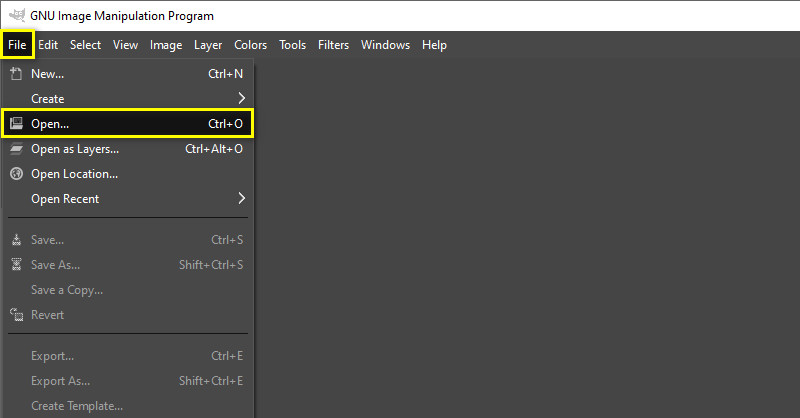
Bước 3Đi đến Tập tin tab lại và chọn Xuất khẩu thời gian này. Sau đó, chọn định dạng tệp cho ảnh của bạn.
Bước 4bên trong Xuất hình ảnh cửa sổ bật lên, bạn có thể thấy Phẩm chất lựa chọn. Bạn có thể điều chỉnh để phù hợp với yêu cầu về hình ảnh của Shopify. Cuối cùng, chọn Xuất khẩu để lưu nó.
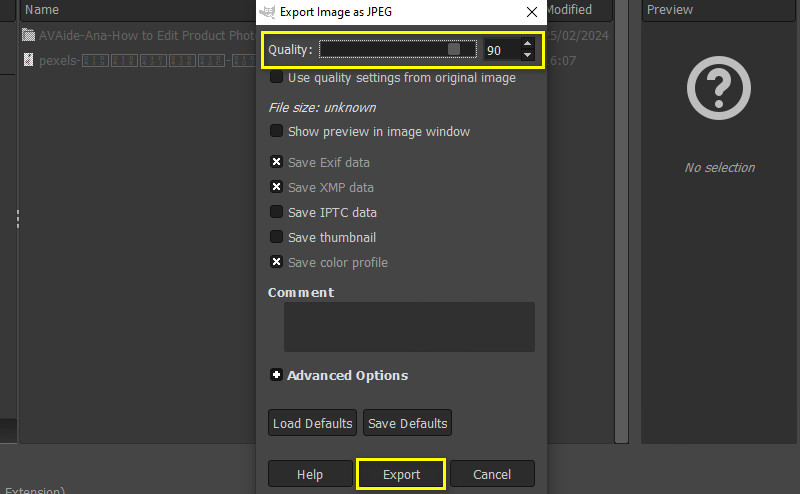
Phương pháp 3. ImageOptim
ImageOptim là một ứng dụng máy tính để bàn khác dành cho macOS. Nó cho phép bạn tối ưu hóa hình ảnh bằng cách loại bỏ siêu dữ liệu không cần thiết. Đồng thời, nó cũng nén ảnh mà không làm giảm chất lượng. Nó hỗ trợ các định dạng hình ảnh khác nhau và cung cấp khả năng xử lý hàng loạt. Thông qua đó, bạn cũng có thể sử dụng nó để thu nhỏ ảnh cho cửa hàng Shopify của mình.
Bước 1Trước tiên, hãy tải xuống ImageOptim từ máy tính MacOS của bạn và cài đặt nó. Sau đó, mở phần mềm.
Bước 2Bạn có thể điều chỉnh cài đặt nén trước khi thêm hình ảnh của mình. Bạn có thể đi đến Tùy chọn ImageOptim và tùy chỉnh các cài đặt như chất lượng và mức độ tối ưu hóa.
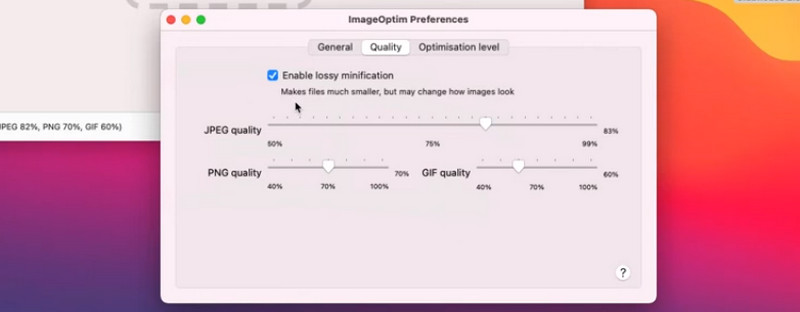
Bước 3Nhấn vào Thêm để chọn ảnh từ máy tính của bạn. Bạn cũng có thể kéo và thả chúng vào công cụ. Ứng dụng sẽ tự động bắt đầu nén hình ảnh
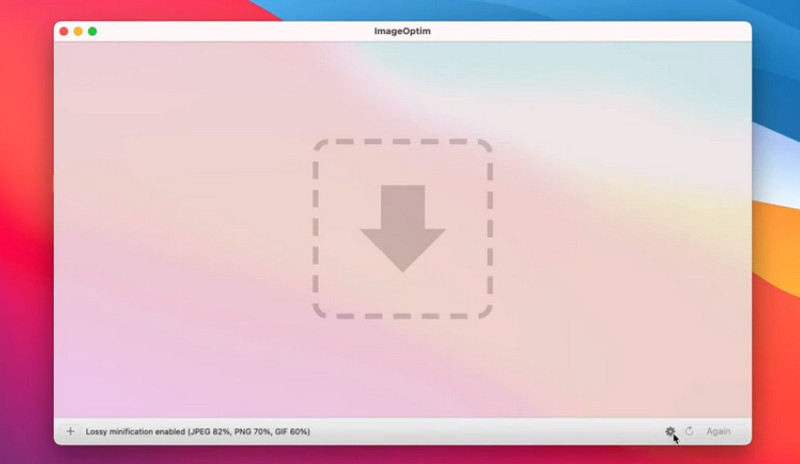
Phần 3. Yêu cầu về hình ảnh của Shopify
Shopify có các yêu cầu cụ thể về hình ảnh để đảm bảo hiệu suất và hiển thị tối ưu. Dưới đây là những yêu cầu chính cần ghi nhớ:
1. Kích thước tệp
Shopify khuyên bạn nên giữ kích thước tệp hình ảnh dưới 20 MB để tối ưu hóa tốc độ tải trang web. Kích thước tệp nhỏ hơn giúp giảm thời gian tải trang.
2. Loại/Định dạng tệp
Shopify hỗ trợ nhiều loại tệp hình ảnh, bao gồm JPEG, PNG, GIF và BMP. Vì vậy, đây là những định dạng được đề xuất mà bạn có thể sử dụng.
3. Độ phân giải
Ảnh phải có độ phân giải 72 pixel mỗi inch (PPI). Điều này là để hiển thị tối ưu trên màn hình kỹ thuật số. Lưu ý rằng độ phân giải cao hơn là không cần thiết. Điều này là do nó có thể tăng kích thước tệp mà không cải thiện chất lượng hình ảnh.
4. Nén
Nén chỉ là một sự cân nhắc bổ sung. Shopify tự động nén hình ảnh để tải nhanh hơn. Tuy nhiên, điều quan trọng là phải tối ưu hóa hình ảnh của bạn trước khi tải chúng lên. Sử dụng các công cụ hoặc phần mềm nén ảnh để giảm kích thước file.
Phần 4. Câu hỏi thường gặp về Thay đổi hình nền của Instagram Story
Làm cách nào để tối ưu hóa hình ảnh trên trang web Shopify của tôi?
Có nhiều điều bạn nên cân nhắc khi tối ưu hóa hình ảnh trên trang web Shopify của mình. Trước tiên, hãy đảm bảo nén ảnh của bạn và sử dụng loại tệp thích hợp. Bạn có thể sử dụng các công cụ như AVAide Image Compressor. Ngoài ra, hãy đảm bảo sử dụng tên tệp mô tả và văn bản thay thế cho mục đích SEO.
Làm cách nào để tải ảnh Shopify của tôi nhanh hơn?
Để ảnh Shopify của bạn tải nhanh hơn, hãy đảm bảo rằng chúng có kích thước tệp nhỏ hơn. Để làm điều đó, bạn có thể nén nó bằng máy nén đáng tin cậy như AVAide Image Compressor.
PNG hay JPEG tốt hơn cho Shopify?
Nhìn chung, JPEG phù hợp hơn với Shopify vì nó có kích thước tệp nhỏ hơn. Ngoài ra, nó còn tương thích với nhiều loại thiết bị và trình duyệt hơn. Cuối cùng nhưng không kém phần quan trọng, nén JPEG hiệu quả hơn đối với ảnh và hình ảnh có nhiều màu sắc.
Tóm lại, việc nén hình ảnh cho Shopify thực sự cần thiết. Như được hiển thị ở trên, nhiều công cụ có thể giúp bạn thực hiện nén hình ảnh cho Shopify. Nếu bạn thích một phương pháp tiện lợi nhưng miễn phí, bạn có thể muốn xem xét Máy nén ảnh AVAide. Nhưng vẫn còn, sự lựa chọn là của bạn để thực hiện. Chọn một trong đó phù hợp với sở thích và nhu cầu của bạn.

Giảm kích thước tệp hình ảnh trực tuyến trong vòng vài giây mà vẫn giữ được chất lượng. Chúng tôi hỗ trợ JPG, PNG, WEBP, GIF, v.v.
THỬ NGAY BÂY GIỜ



